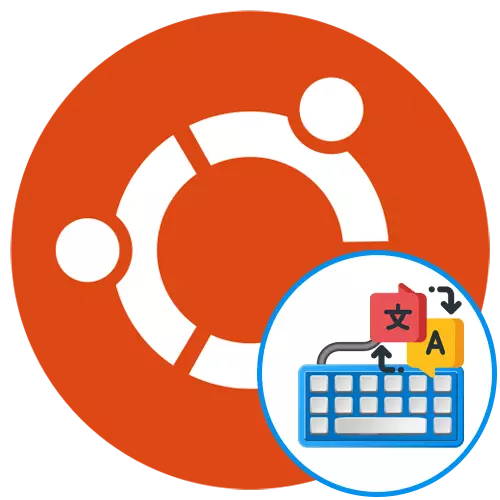
ವಿತರಣೆಯೊಂದಿಗೆ ಪ್ರತಿ ಬಳಕೆದಾರರೂ ಕೀಲಿಮಣೆ ವಿನ್ಯಾಸವನ್ನು ಬದಲಾಯಿಸುವ ಅಗತ್ಯವನ್ನು ಎದುರಿಸುತ್ತಾರೆ. ಹೆಚ್ಚಿನ ಸಂದರ್ಭಗಳಲ್ಲಿ, ಸಾಮಾನ್ಯ ಇನ್ಪುಟ್ ಅನ್ನು ಸಿರಿಲಿಕ್ನಿಂದ ನಡೆಸಲಾಗುತ್ತದೆ, ಮತ್ತು ಟರ್ಮಿನಲ್ ಆಜ್ಞೆಗಳನ್ನು ಸಂಪೂರ್ಣವಾಗಿ ಲ್ಯಾಟಿನ್ ಅಕ್ಷರಗಳನ್ನು ಒಳಗೊಂಡಿರುತ್ತದೆ. ಆದಾಗ್ಯೂ, ಕೆಲವೊಮ್ಮೆ ಹೆಚ್ಚು ಸಂಕೀರ್ಣವಾದ ಕಾರ್ಯಗಳು ಬಳಕೆದಾರರಿಗೆ ಮೊದಲು ಕಾಣಿಸಿಕೊಳ್ಳುತ್ತವೆ, ಉದಾಹರಣೆಗೆ, ಸ್ವಿಚಿಂಗ್ ಕಾರ್ಯವನ್ನು ಸರಿಯಾಗಿ ಮಾಡಲು ಹೊಸ ಇನ್ಪುಟ್ ಭಾಷೆಯನ್ನು ಸೇರಿಸಿ. ಇಂದಿನ ವಸ್ತುಗಳ ಭಾಗವಾಗಿ, ನಾವು ಈ ವಿಷಯದ ಬಗ್ಗೆ ಮಾತನಾಡಲು ಬಯಸುತ್ತೇವೆ, ಒಂದು ಹಂತ-ಹಂತದ ಪರಿಕಲ್ಪನೆಯಲ್ಲಿ ಗೋಲು ಕೆಲಸದ ಮೂಲಕ ಸಾಧ್ಯವಾದಷ್ಟು ವಿವರಿಸಲಾಗಿದೆ.
ಉಬುಂಟುನಲ್ಲಿ ವಿನ್ಯಾಸವನ್ನು ಬದಲಿಸಿ
ಆರಂಭದಲ್ಲಿ, ಉಬುಂಟುನಲ್ಲಿ, ಸೂಪರ್ + ಸ್ಪೇಸ್ ಸಂಯೋಜನೆಯನ್ನು ಒತ್ತುವ ಮೂಲಕ ಲೇಔಟ್ ಸ್ವಿಚಿಂಗ್ ಸಂಭವಿಸುತ್ತದೆ. ಸೂಪರ್ ಕೀಲಿಯನ್ನು ವಿಂಡೋಸ್ (ಪ್ರಾರಂಭ) ರೂಪದಲ್ಲಿ ಕೀಬೋರ್ಡ್ನಲ್ಲಿ ಪ್ರತಿನಿಧಿಸುತ್ತದೆ. ಎಲ್ಲಾ ಬಳಕೆದಾರರು ಅಂತಹ ಸಂಯೋಜನೆಗೆ ಬಳಸಬಾರದು, ಏಕೆಂದರೆ ಅದು ಹೆಚ್ಚಾಗಿ ಆರಾಮದಾಯಕವಲ್ಲ ಏಕೆಂದರೆ ಅದು ಹೆಚ್ಚಾಗಿ ಅಸಾಧ್ಯವಾಗಿದೆ. ನಂತರ ಬಳಕೆದಾರರು ಸೆಟ್ಟಿಂಗ್ಗಳನ್ನು ಪ್ರವೇಶಿಸುತ್ತಾರೆ ಮತ್ತು Ctrl + Shift ಅಥವಾ Alt + Shift ನಲ್ಲಿ ಬಿಸಿ ಕೀಲಿಯನ್ನು ಬದಲಿಸಲು ಯಾವುದೇ ನಿಯತಾಂಕಗಳಿಲ್ಲ ಎಂದು ನೋಡುತ್ತಾನೆ. ಇದು ಮತ್ತೊಂದು ಪ್ರಶ್ನೆಯ ಹೊರಹೊಮ್ಮುವಿಕೆಗೆ ಕಾರಣವಾಗುತ್ತದೆ. ಮುಂದೆ, ನಾವು ಎಲ್ಲಾ ಕಾರ್ಯಗಳನ್ನು ಹೊಂದಿಸಲು ಪ್ರಯತ್ನಿಸುತ್ತೇವೆ, ಮತ್ತು ಹೊಸ ಇನ್ಪುಟ್ ಭಾಷೆಯನ್ನು ಸೇರಿಸುವುದರೊಂದಿಗೆ ಪ್ರಾರಂಭಿಸುತ್ತೇವೆ.ಹಂತ 1: ಹೊಸ ಇನ್ಪುಟ್ ಭಾಷೆಯನ್ನು ಸೇರಿಸಿ
ಉಬುಂಟು ಅನುಸ್ಥಾಪನಾ ಹಂತದಲ್ಲಿ, ವಿನ್ಯಾಸವನ್ನು ಬದಲಾಯಿಸುವಾಗ ಅದು ಅನಿಯಮಿತ ಸಂಖ್ಯೆಯ ಇನ್ಪುಟ್ ಭಾಷೆಗಳನ್ನು ಸೇರಿಸಲು ಆಹ್ವಾನಿಸಲಾಗುತ್ತದೆ. ಆದಾಗ್ಯೂ, ಕೆಲವು ಬಳಕೆದಾರರು ಈ ಹಂತವನ್ನು ಬಿಟ್ಟುಬಿಡಿ ಅಥವಾ ಯಾವುದೇ ಭಾಷೆಯನ್ನು ಸೇರಿಸಲು ಮರೆತುಬಿಡಿ. ನಂತರ ನೀವು ಹೀಗೆ ತೋರುತ್ತಿರುವ ಆಪರೇಟಿಂಗ್ ಸಿಸ್ಟಮ್ನ "ಪ್ಯಾರಾಮೀಟರ್ಗಳು" ಅನ್ನು ಉಲ್ಲೇಖಿಸಬೇಕು:
- ಅನ್ವಯಗಳ ಮುಖ್ಯ ಮೆನುವನ್ನು ತೆರೆಯಿರಿ ಮತ್ತು ಅಲ್ಲಿ "ನಿಯತಾಂಕಗಳು" ಐಕಾನ್ ಅನ್ನು ಆಯ್ಕೆ ಮಾಡಿ.
- "ಪ್ರದೇಶ ಮತ್ತು ಭಾಷೆ" ವಿಭಾಗಕ್ಕೆ ತೆರಳಲು ಎಡ ಫಲಕದ ಲಾಭವನ್ನು ಪಡೆದುಕೊಳ್ಳಿ.
- ಇಲ್ಲಿ ನೀವು "ಇನ್ಪುಟ್ನ ಮೂಲಗಳು" ನಲ್ಲಿ ಆಸಕ್ತಿ ಹೊಂದಿದ್ದೀರಿ. ಹೊಸ ಭಾಷೆಯನ್ನು ಸೇರಿಸಲು ಪ್ಲಸ್ ರೂಪದಲ್ಲಿ ಐಕಾನ್ ಅನ್ನು ಕ್ಲಿಕ್ ಮಾಡಿ.
- ಮೇಜಿನ ಆಯ್ಕೆಗಳಲ್ಲಿ ಒಂದನ್ನು ಆಯ್ಕೆ ಮಾಡಿ, ತದನಂತರ ಸೇರಿಸು ಕ್ಲಿಕ್ ಮಾಡಿ.
- ಈಗ ನೀವು ವಿನ್ಯಾಸವನ್ನು ಆಯ್ಕೆ ಮಾಡಬಹುದು ಮತ್ತು ನಿಯತಾಂಕಗಳನ್ನು ವೀಕ್ಷಿಸಬಹುದು.
- ಎಲ್ಲಾ ಕಿಟಕಿಗಳಿಗೆ ಒಂದು ಮೂಲವನ್ನು ಬಳಸಲು ಅಥವಾ ವೈಯಕ್ತಿಕ ಅಪ್ಲಿಕೇಶನ್ಗಳಿಗಾಗಿ ಪ್ರತಿಯೊಂದನ್ನು ಸ್ವಯಂಚಾಲಿತವಾಗಿ ಉಳಿಸಲು ಲಭ್ಯವಿದೆ, ಇದು ಮತ್ತೊಮ್ಮೆ ಬಿಸಿ ಕೀಲಿಯನ್ನು ಕ್ಲಾಂಪ್ ಮಾಡಬಾರದು.
- ಟೇಬಲ್ನಲ್ಲಿ ಚೌಕಟ್ಟಿನಲ್ಲಿ ಹುಡುಕುತ್ತಿರುವಾಗ ನೀವು ಅಗತ್ಯ ಫಲಿತಾಂಶವನ್ನು ಕಂಡುಹಿಡಿಯಲಿಲ್ಲ, ಕನ್ಸೋಲ್ ಮೂಲಕ ಹೆಚ್ಚುವರಿ ಭಾಷೆಗಳ ಪ್ರದರ್ಶನವನ್ನು ನೀವು ಆನ್ ಮಾಡಬೇಕು. ಇದನ್ನು ಮಾಡಲು, ಅಪ್ಲಿಕೇಶನ್ ಮೆನುವನ್ನು ತೆರೆಯಿರಿ ಮತ್ತು "ಟರ್ಮಿನಲ್" ಅನ್ನು ಚಾಲನೆ ಮಾಡಿ.
- Gsettings ಸೆಟ್ org.gnome.desktop.input-ಮೂಲಗಳು ಆಜ್ಞೆಯನ್ನು ನಮೂದಿಸಿ, ತದನಂತರ ದೃಢೀಕರಿಸಲು ನಮೂದಿಸಿ ಕ್ಲಿಕ್ ಮಾಡಿ.
- ಹೊಸ ರೇಖೆಯು ಸೆಟ್ಟಿಂಗ್ ಯಶಸ್ವಿಯಾಗಿ ರವಾನಿಸಿದೆ ಎಂದು ಸೂಚಿಸುತ್ತದೆ. ನೀವು ಟೇಬಲ್ಗೆ ಹಿಂತಿರುಗಬಹುದು ಮತ್ತು ಬಯಸಿದ ಇನ್ಪುಟ್ ಮೂಲವನ್ನು ಆಯ್ಕೆ ಮಾಡಬಹುದು.
- ಲೇಔಟ್ ಬದಲಾಯಿಸುವಾಗ ತಮ್ಮ ಸ್ಥಳವನ್ನು ಸರಿಹೊಂದಿಸಲು ವಿಶೇಷವಾಗಿ ಗೊತ್ತುಪಡಿಸಿದ ಬಾಣಗಳನ್ನು ಬಳಸಿಕೊಂಡು ಪಟ್ಟಿಯಲ್ಲಿರುವ ಐಟಂಗಳನ್ನು ಸರಿಸಿ.

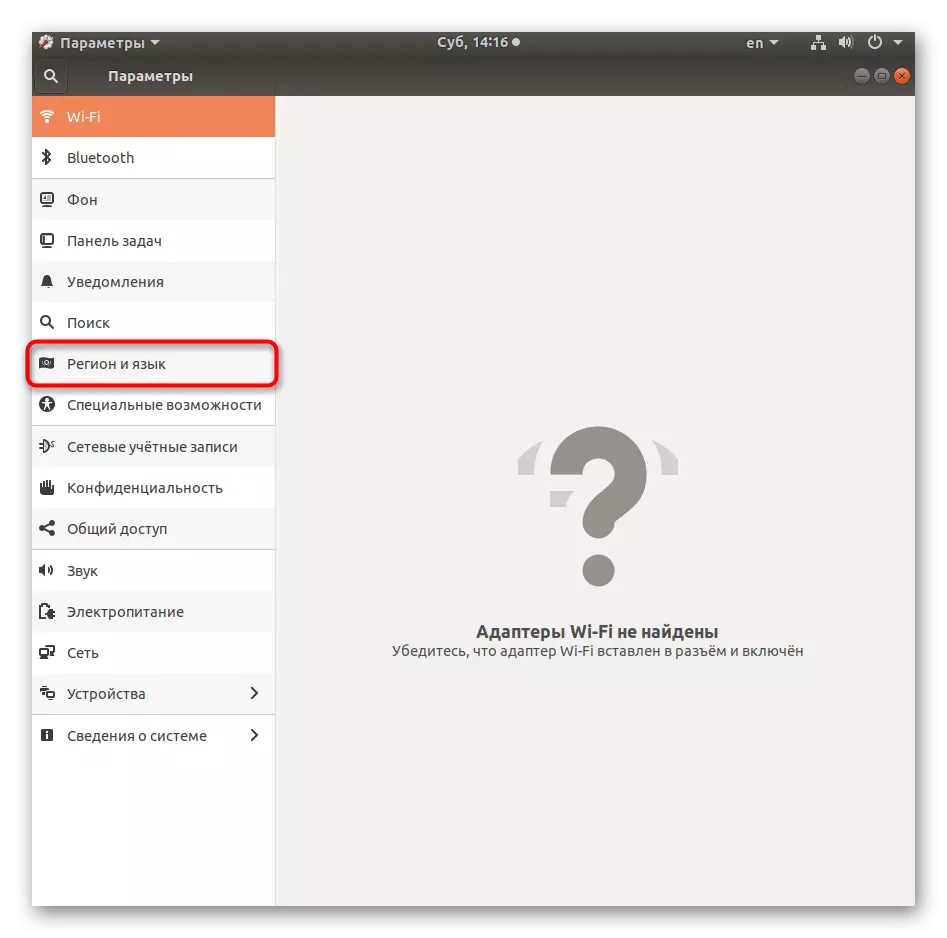
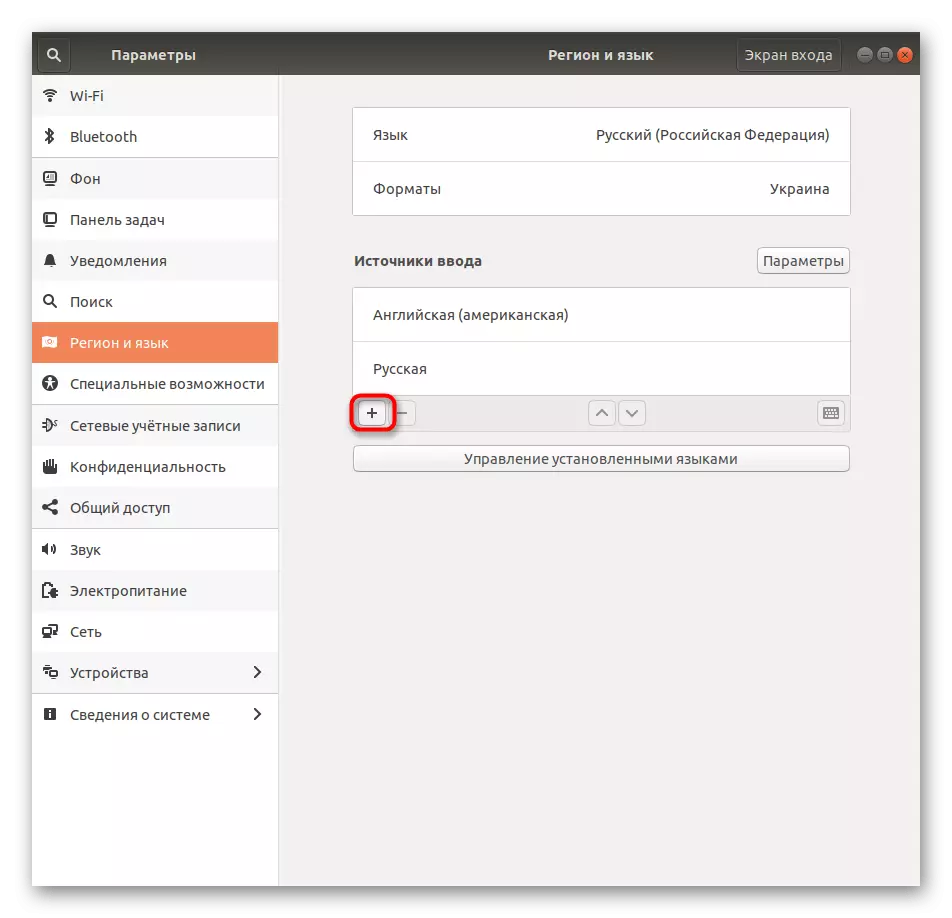
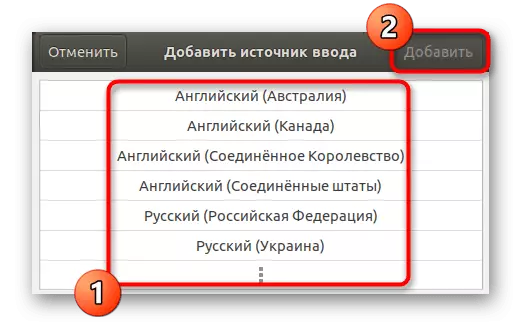
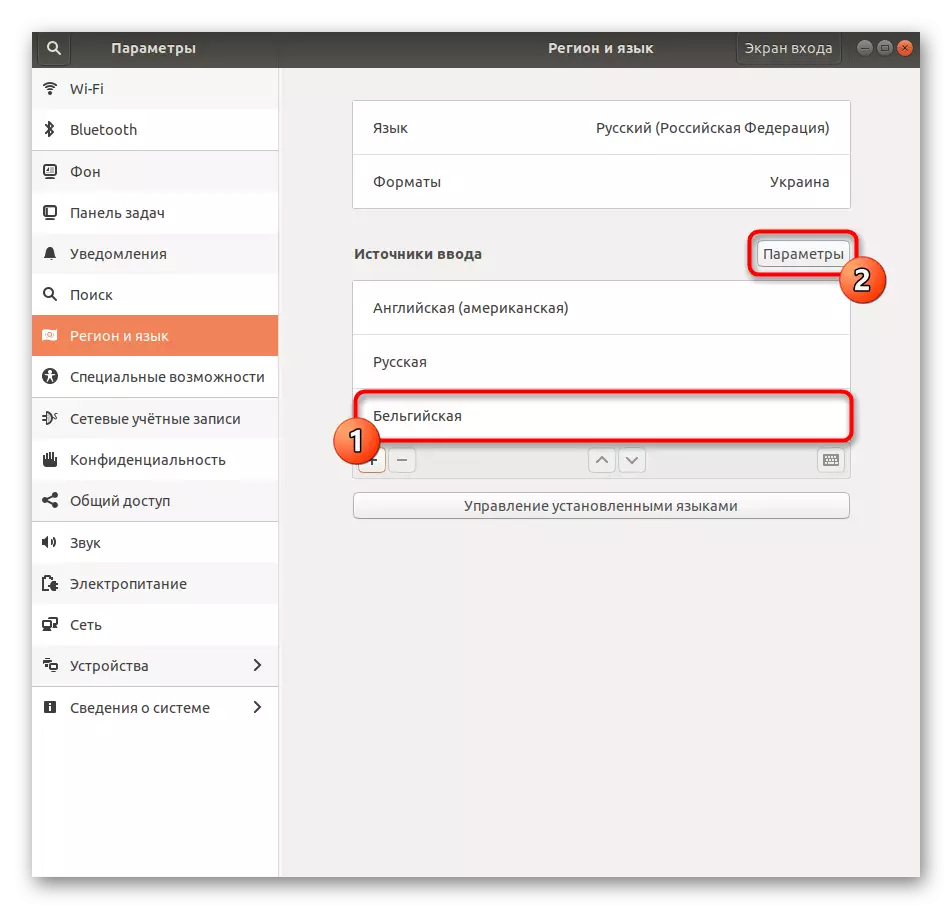
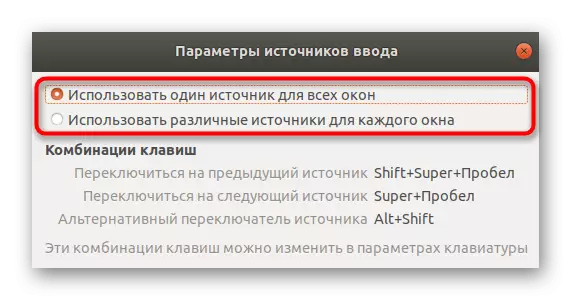
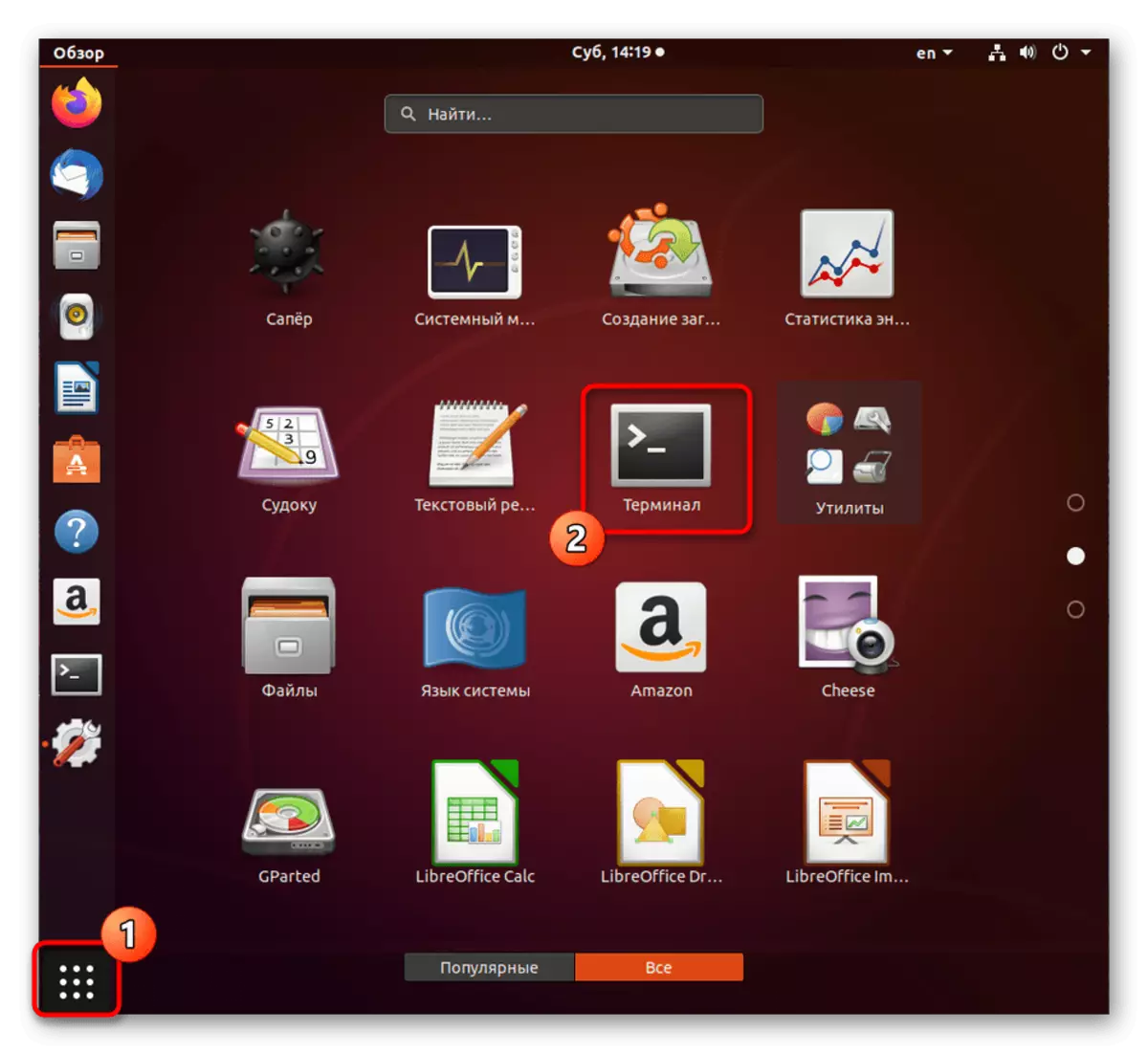
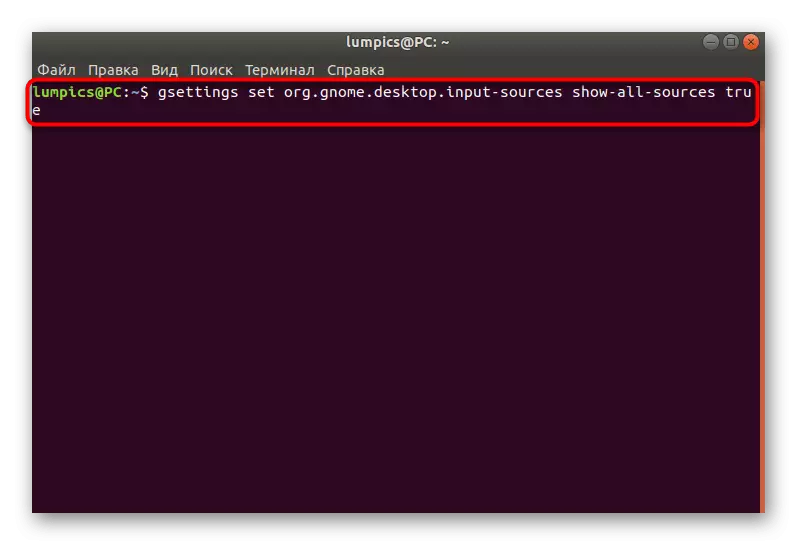
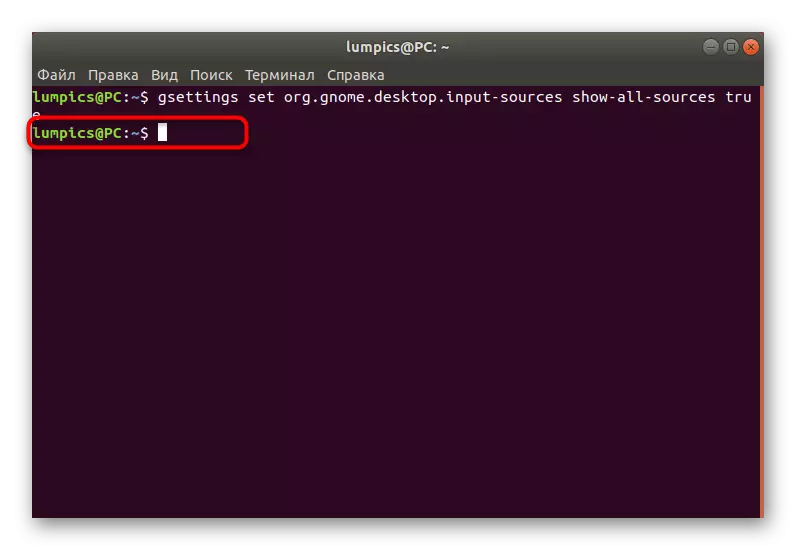
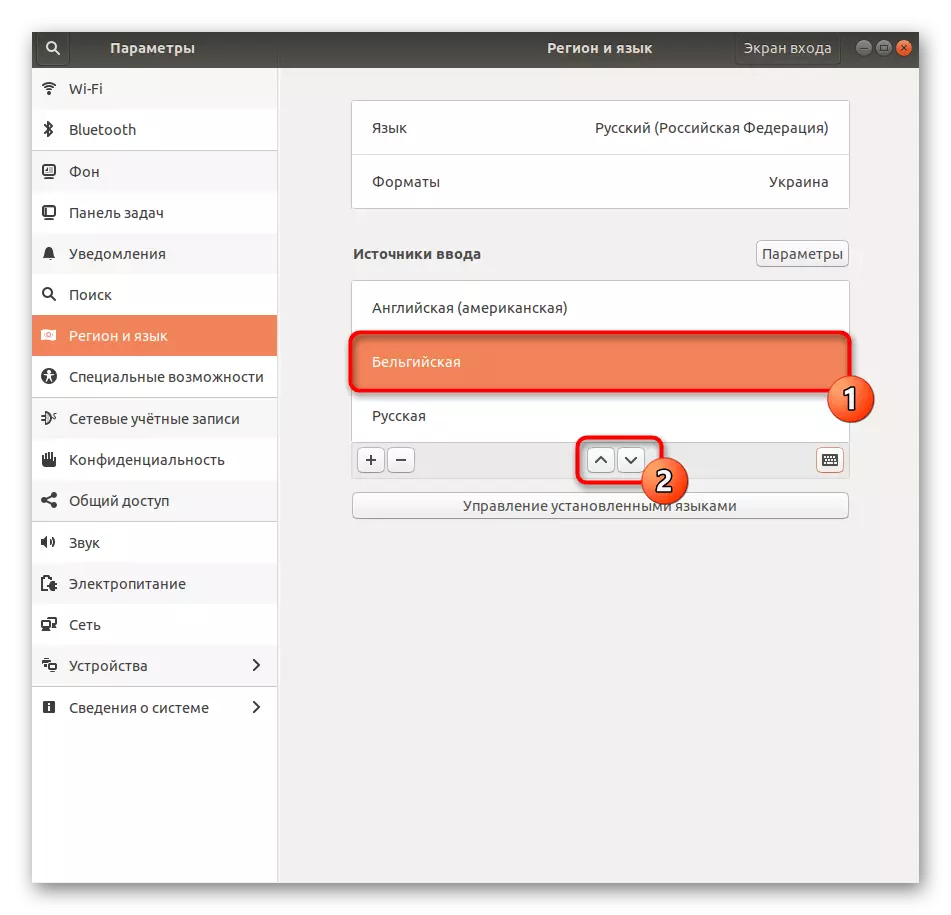
ಅದೇ ರೀತಿಯಾಗಿ, ಬಿಸಿ ಕೀಲಿಗಳು ಅಥವಾ ವಿಶೇಷ ಗುಂಡಿಗಳೊಂದಿಗೆ ಭವಿಷ್ಯದಲ್ಲಿ ಅವುಗಳನ್ನು ಬದಲಾಯಿಸಲು ಅನಿಯಮಿತ ಸಂಖ್ಯೆಯ ಇನ್ಪುಟ್ ಮೂಲಗಳನ್ನು ನೀವು ಸೇರಿಸಬಹುದು. ಇದರ ಬಗ್ಗೆ ಅದು ಕೆಳಗೆ ಚರ್ಚಿಸಲಾಗುವುದು.
ಹೆಜ್ಜೆ 2: ವಿನ್ಯಾಸಗಳನ್ನು ಬದಲಾಯಿಸುವ ಸಂಯೋಜನೆಯನ್ನು ಹೊಂದಿಸುವುದು
ಈ ಲೇಖನದ ಆರಂಭದಲ್ಲಿ ಈಗಾಗಲೇ ಹೇಳಿದಂತೆ, ಉಬುಂಟುನಲ್ಲಿ ಸ್ವಿಚಿಂಗ್ ಲೇಔಟ್ಗಳ ಪ್ರಮಾಣಿತ ವಿಧಾನವನ್ನು ಎಲ್ಲಾ ಸೂಚಿಸುವುದಿಲ್ಲ, ಆದ್ದರಿಂದ ಈ ಸೆಟ್ಟಿಂಗ್ ಅನ್ನು ಬದಲಿಸುವ ಅಗತ್ಯ. ಈ ಉದ್ದೇಶಕ್ಕಾಗಿ ನಾವು ಎರಡು ಲಭ್ಯವಿರುವ ಆಯ್ಕೆಗಳನ್ನು ಪ್ರಸ್ತುತಪಡಿಸಲು ಬಯಸುತ್ತೇವೆ. ಮೊದಲನೆಯದು ಪ್ರಮಾಣಿತ ಸಂಯೋಜನೆಯನ್ನು ಬದಲಿಸುವಲ್ಲಿ ಕೇಂದ್ರೀಕರಿಸುತ್ತದೆ, ಮತ್ತು ಎರಡನೆಯದು Ctrl + Shift ಅಥವಾ Alt + Shift ಅನ್ನು ಬಳಸಲು ಅನುಮತಿಸುತ್ತದೆ.
ಆಯ್ಕೆ 1: "ನಿಯತಾಂಕಗಳು" ಮೂಲಕ ಹೊಂದಿಸಲಾಗುತ್ತಿದೆ
ಹಿಂದಿನ ಹಂತದಲ್ಲಿ, ನಾವು ಈಗಾಗಲೇ "ಪ್ಯಾರಾಮೀಟರ್" ಮೆನುವಿನೊಂದಿಗೆ ಪರಸ್ಪರ ಕ್ರಿಯೆಯ ವಿಷಯವನ್ನು ಪ್ರಭಾವಿಸಿದ್ದೇವೆ. ಕೀಬೋರ್ಡ್ ಸಂರಚನೆಯನ್ನು ವೀಕ್ಷಿಸಲು ಮತ್ತು ಚೌಕಟ್ಟಿನಲ್ಲಿ ಬದಲಾಯಿಸುವ ಸಂಯೋಜನೆಯ ಅನುಕೂಲಕ್ಕಾಗಿ ಕೆಲವು ನಿಯತಾಂಕಗಳನ್ನು ಬದಲಾಯಿಸಲು ಈಗ ನಾವು ಅದನ್ನು ಹಿಂದಿರುಗಿಸುತ್ತೇವೆ.
- ಎಡ ಫಲಕದ ಮೂಲಕ, "ಸಾಧನಗಳು" ವಿಭಾಗಕ್ಕೆ ಹೋಗಿ.
- ಇಲ್ಲಿ "ಕೀಬೋರ್ಡ್" ವಿಭಾಗಕ್ಕೆ ಬದಲಿಸಿ.
- "Enter" ವರ್ಗದಲ್ಲಿ, ಪ್ರಸ್ತುತ ಎರಡು ನಿಯತಾಂಕಗಳಿಗೆ ಗಮನ ಕೊಡಿ. ಇನ್ಪುಟ್ ಮೂಲಗಳ ನಡುವೆ ಬದಲಿಸುವ ಜವಾಬ್ದಾರಿ.
- ನೀವು ಎರಡು ಬಾರಿ ರೇಖೆಗಳಲ್ಲಿ ಒಂದನ್ನು ಕ್ಲಿಕ್ ಮಾಡಿದರೆ, ಇನ್ಪುಟ್ ಫಾರ್ಮ್ ತೆರೆಯುತ್ತದೆ. ಬದಲಾವಣೆಗಳನ್ನು ಹೊಂದಿಸಲು ಹೊಸ ಸಂಯೋಜನೆಯನ್ನು ಹಿಡಿದುಕೊಳ್ಳಿ.
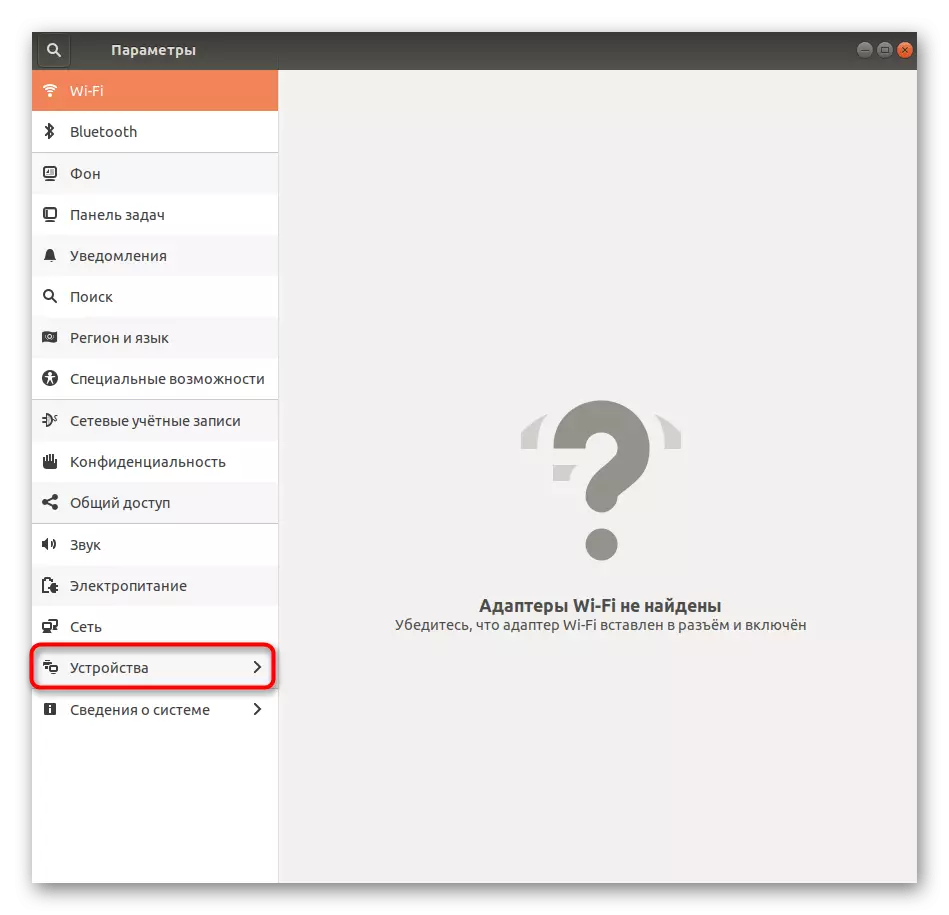
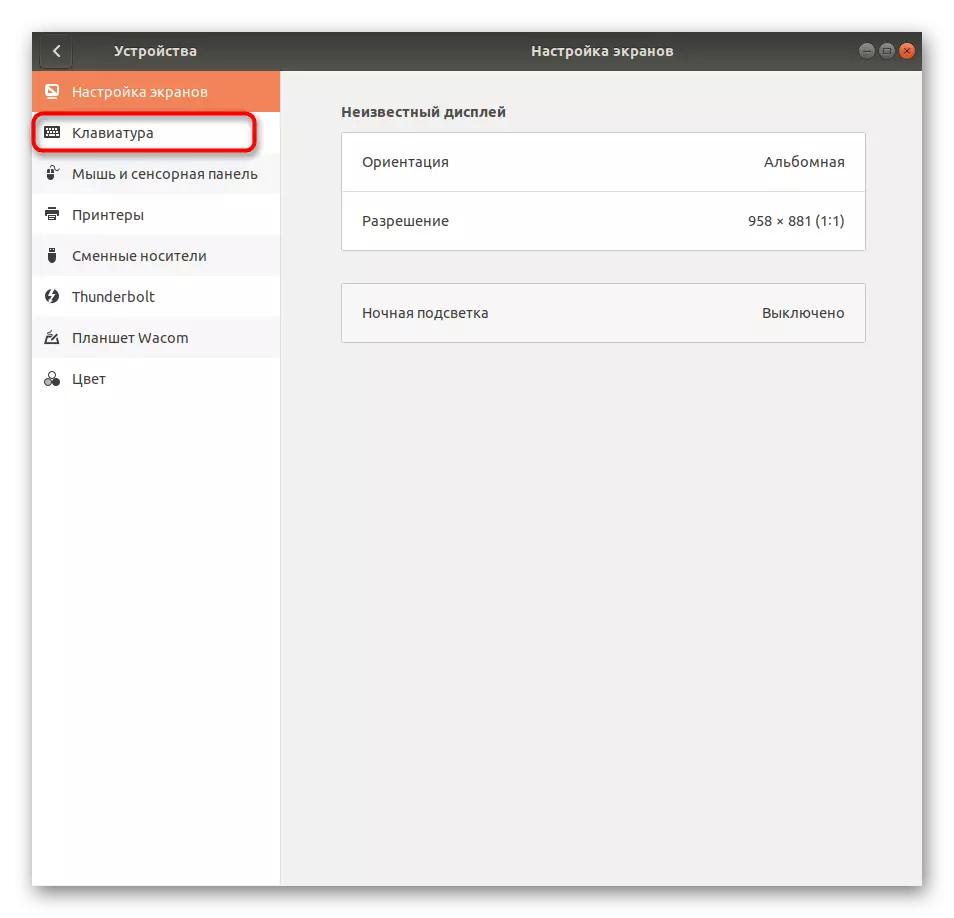
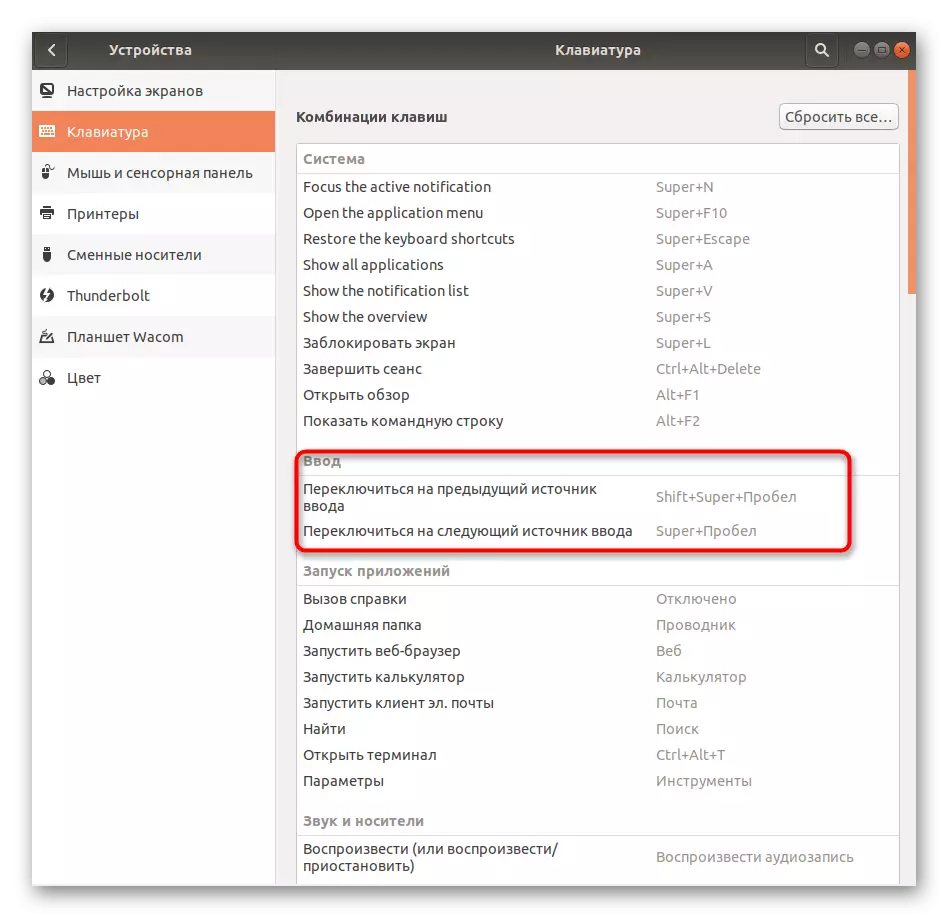

ಆಪರೇಟಿಂಗ್ ಸಿಸ್ಟಮ್ನ ಪ್ರಮಾಣಿತ ಕ್ರಿಯಾತ್ಮಕತೆಯು ಅಂತಹ ಕ್ರಿಯೆಗಳ ಅನುಷ್ಠಾನವನ್ನು ಸೂಚಿಸುವುದಿಲ್ಲವಾದ್ದರಿಂದ ಇಲ್ಲಿ ನೀವು ತಿಳಿಸಿದ ದಿನಂಪ್ರತಿ ಸಂಯೋಜನೆಯನ್ನು ಸ್ಥಾಪಿಸಲು ಸಾಧ್ಯವಾಗುವುದಿಲ್ಲ ಎಂದು ನಾವು ಸೂಚಿಸುತ್ತೇವೆ. ವಿಶೇಷವಾಗಿ ವಿನ್ಯಾಸಗಳನ್ನು ಬದಲಿಸಲು ಅನುಕೂಲಕರ ವಿಧಾನಕ್ಕೆ ಹೋಗಲು ಬಯಸುವ ಬಳಕೆದಾರರಿಗೆ, ನಾವು ಈ ಕೆಳಗಿನ ಆಯ್ಕೆಯನ್ನು ಸಿದ್ಧಪಡಿಸುತ್ತೇವೆ.
ಆಯ್ಕೆ 2: ಯುಟಿಲಿಟಿ ಗ್ನೋಮ್ ಟ್ವೀಕ್ಗಳು
ಉಬುಂಟುಗೆ ಹೆಚ್ಚುವರಿ ಗ್ನೋಮ್ ಟ್ವೀಕ್ಗಳು ಉಪಯುಕ್ತತೆಯು ಹೆಚ್ಚು ಜನಪ್ರಿಯವಾಗಿದೆ ಏಕೆಂದರೆ ಓಎಸ್ಗೆ ವಿವಿಧ ಉಪಯುಕ್ತ ವೈಶಿಷ್ಟ್ಯಗಳನ್ನು ಸೇರಿಸುತ್ತದೆ. ಕೀಬೋರ್ಡ್ ವಿನ್ಯಾಸವನ್ನು ಬದಲಾಯಿಸಲು ನೀವು ಸಂಯೋಜನೆಯನ್ನು ಮೃದುವಾಗಿ ಕಾನ್ಫಿಗರ್ ಮಾಡಬೇಕಾದ ಸಂದರ್ಭಗಳಲ್ಲಿ ಅದನ್ನು ಬಳಸಲು ನಾವು ಸಲಹೆ ನೀಡುತ್ತೇವೆ. ನೀವು ಉಪಯುಕ್ತತೆಯ ಅನುಸ್ಥಾಪನೆಯೊಂದಿಗೆ ಪ್ರಾರಂಭಿಸಬೇಕು.
- ಮೆನು ತೆರೆಯಿರಿ ಮತ್ತು "ಟರ್ಮಿನಲ್" ಅನ್ನು ಚಲಾಯಿಸಿ.
- Sudo apt ಅನುಸ್ಥಾಪನೆಯನ್ನು ಪ್ರಾರಂಭಿಸಲು GNOME- Tweaks ಆಜ್ಞೆಯನ್ನು ಬಳಸಿ.
- ವಿನಂತಿಸಿದಾಗ ಹೊಸ ಸಾಲಿನಲ್ಲಿ ಪಾಸ್ವರ್ಡ್ ಅನ್ನು ನಮೂದಿಸುವ ಮೂಲಕ ಸೂಪರ್ಯೂಸರ್ ಹಕ್ಕುಗಳನ್ನು ದೃಢೀಕರಿಸಲು ಮರೆಯದಿರಿ. ಈ ರೀತಿಯಲ್ಲಿ ನಮೂದಿಸಿದ ಪಾತ್ರಗಳು ಪರದೆಯ ಮೇಲೆ ಪ್ರದರ್ಶಿಸಲ್ಪಡುವುದಿಲ್ಲ. ಬರೆಯುವಾಗ ಇದನ್ನು ಪರಿಗಣಿಸಿ.
- ನೀವು ಡೌನ್ಲೋಡ್ ಮಾಡುವ ಆರ್ಕೈವ್ಗಳನ್ನು ಸಹ ದೃಢೀಕರಿಸುವ ಅಗತ್ಯವಿದೆ, ಮತ್ತು ಪೂರ್ಣಗೊಂಡ ನಂತರ, ಉಪಯುಕ್ತತೆಯನ್ನು ಪ್ರಾರಂಭಿಸಲು ಗ್ನೋಮ್-ಟ್ವೀಕ್ ಆಜ್ಞೆಯನ್ನು ಸಕ್ರಿಯಗೊಳಿಸಿ.
- "ಕೀಬೋರ್ಡ್ ಮತ್ತು ಮೌಸ್" ವಿಭಾಗಕ್ಕೆ ಹೋಗಿ.
- ಕೀಬೋರ್ಡ್ ಸೆಟ್ಟಿಂಗ್ಗಳಿಂದ "ಸುಧಾರಿತ ಲೇಔಟ್ ಆಯ್ಕೆಗಳು" ಅನ್ನು ಹುಡುಕಿ.
- "ಇನ್ನೊಂದು ಲೇಔಟ್ಗೆ ಬದಲಿಸಿ" ಪಟ್ಟಿಯನ್ನು ವಿಸ್ತರಿಸಿ.
- ನೀವು ಆಸಕ್ತಿ ಹೊಂದಿರುವ ಸಂಯೋಜನೆಯನ್ನು ಟಿಕ್ ಮಾಡಿ, ಇದರಿಂದಾಗಿ ಎಲ್ಲಾ ಬದಲಾವಣೆಗಳು ತಕ್ಷಣವೇ ಜಾರಿಗೆ ಬಂದವು.
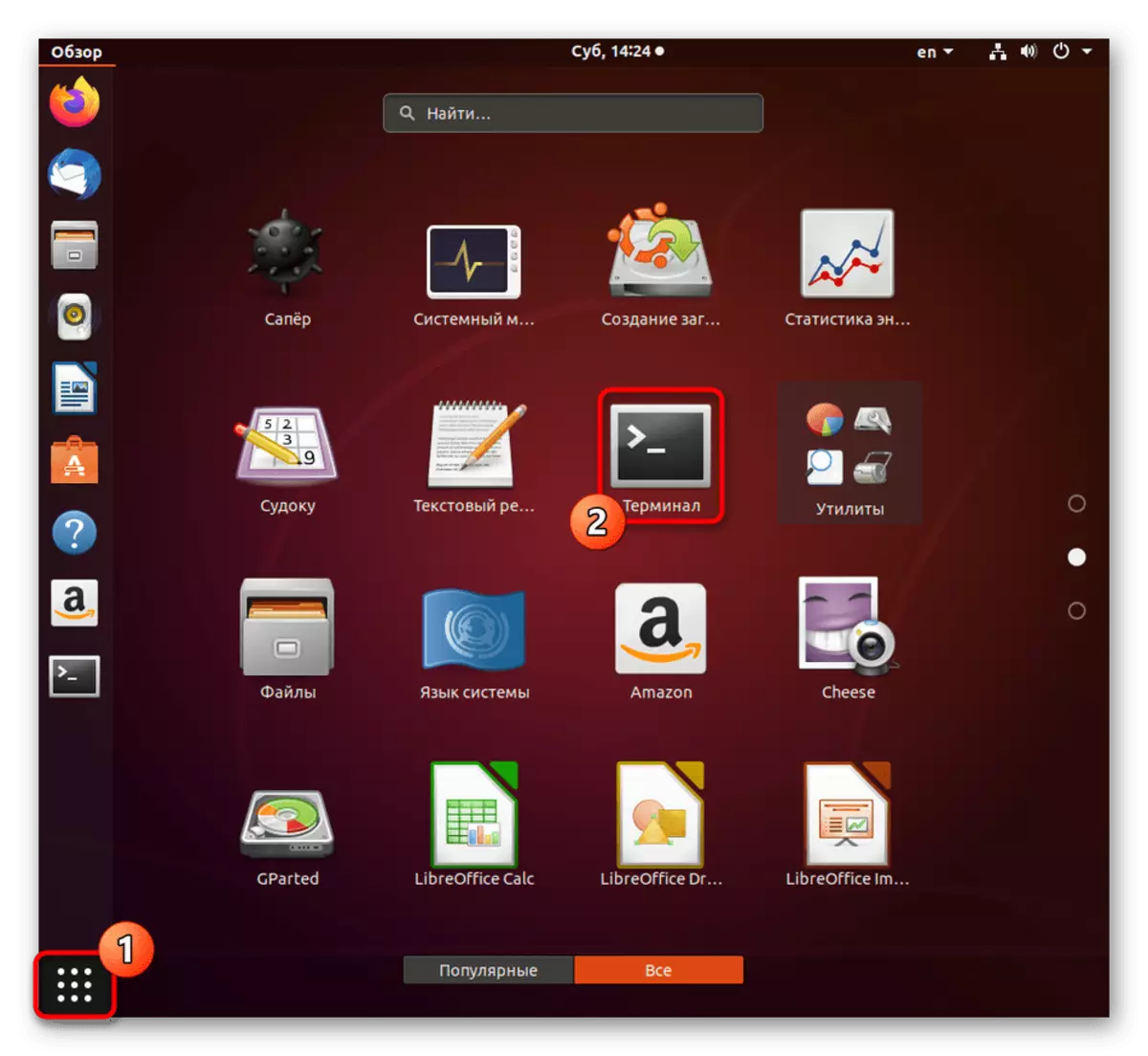
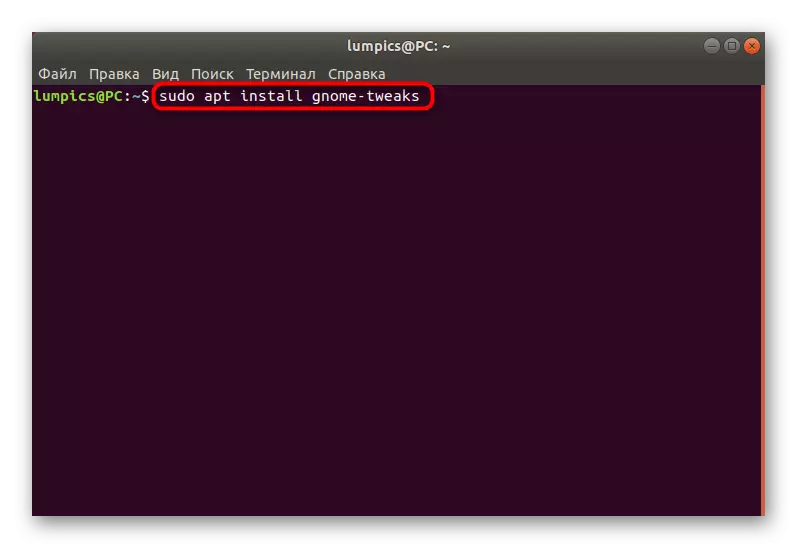
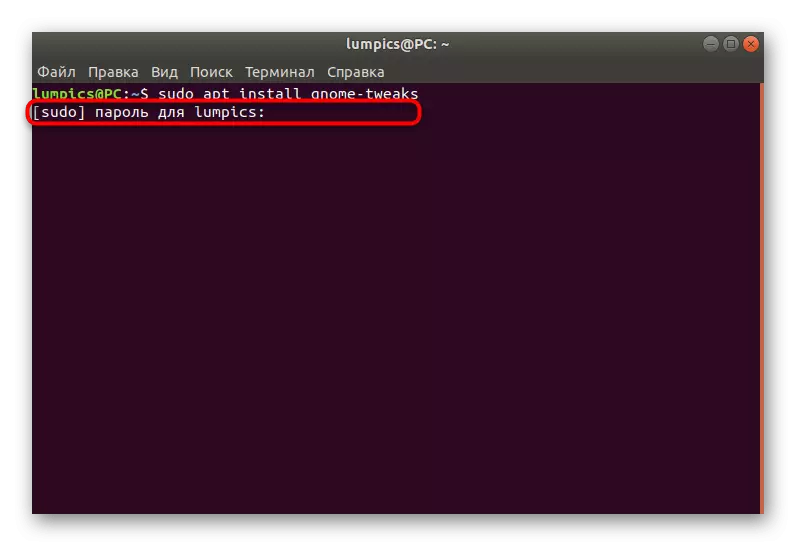
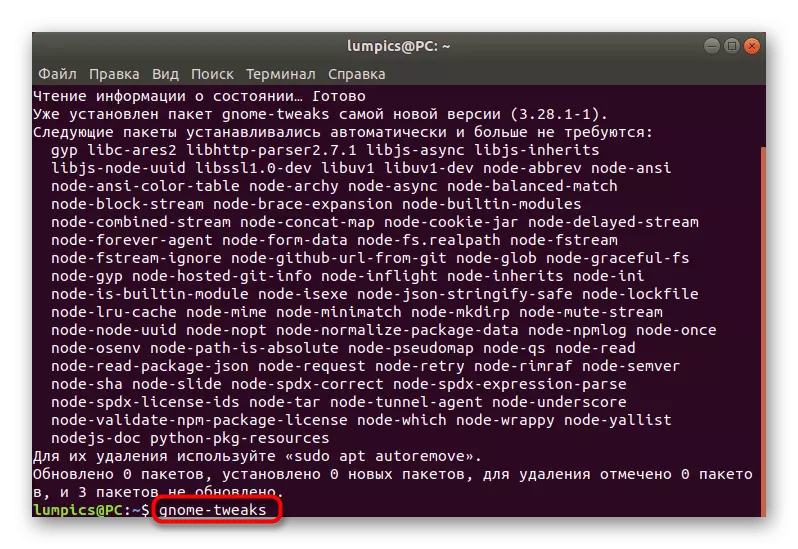
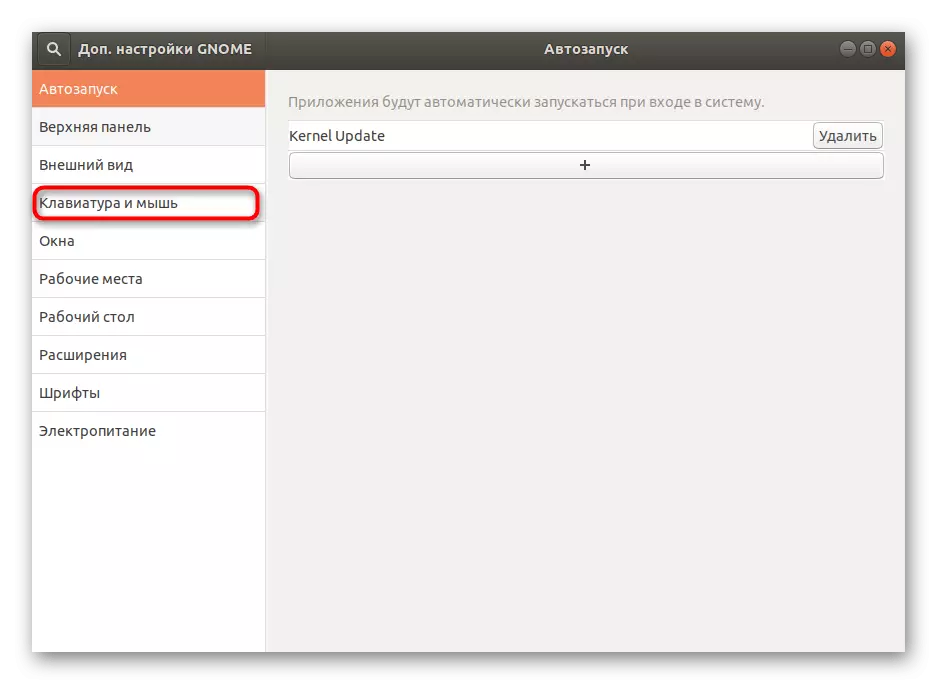
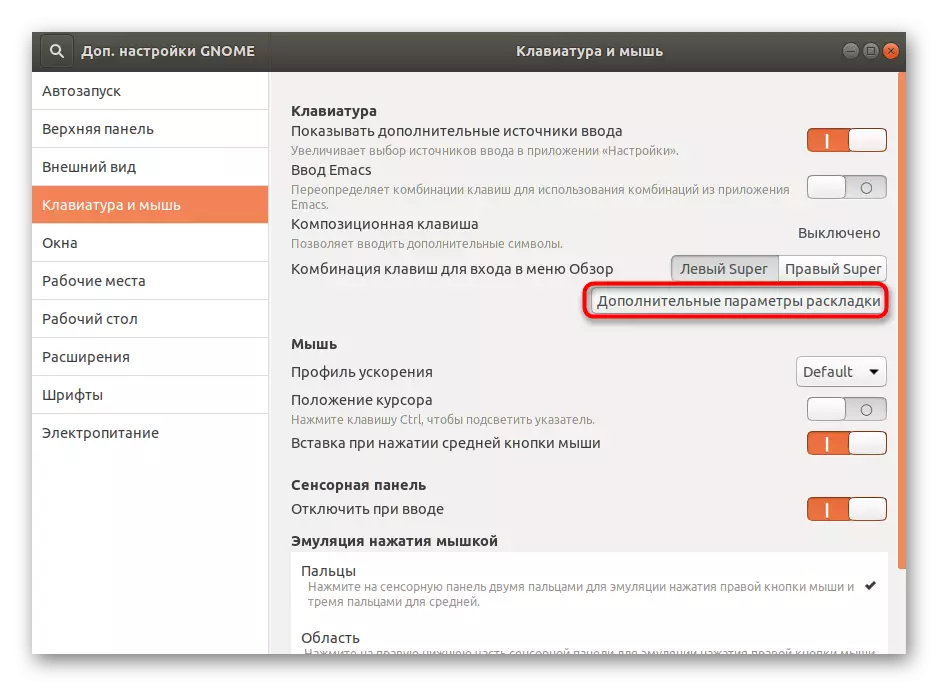
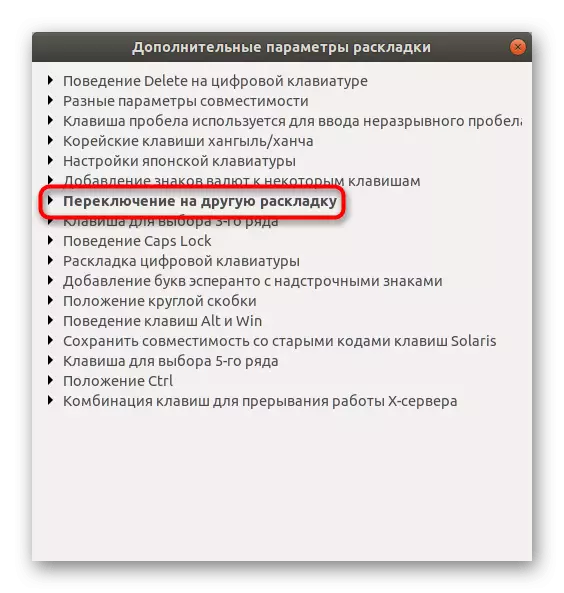
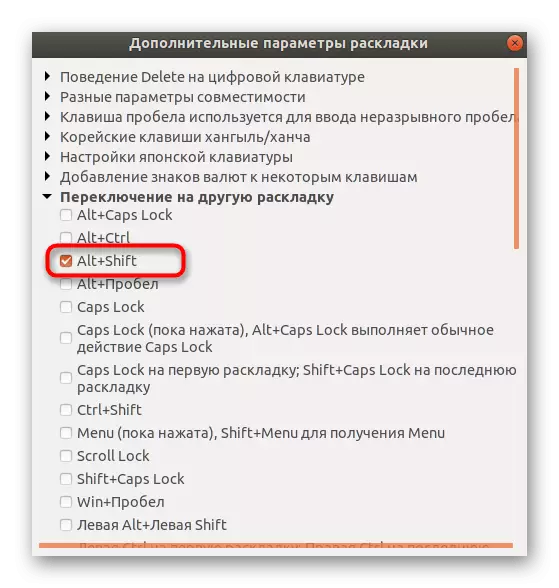
ನೀವು ನೋಡಬಹುದು ಎಂದು, ನಿಮ್ಮ ಅಗತ್ಯತೆಗಳ ಅಡಿಯಲ್ಲಿ ಪ್ರಮುಖ ಸಂಯೋಜನೆಯನ್ನು ಬದಲಾಯಿಸುವಲ್ಲಿ ಕಷ್ಟಕರವಾದುದು, ಮತ್ತು ಗ್ನೋಮ್ ಟ್ವೀಕ್ಗಳ ರೂಪದಲ್ಲಿ ಹೆಚ್ಚುವರಿ ವಿಧಾನವು ಪ್ರತಿ ಬಳಕೆದಾರರಿಗೆ ಬಳಸಬಹುದಾದ ಒಂದು ದೊಡ್ಡ ಸಂಖ್ಯೆಯ ಉಪಯುಕ್ತ ಸೆಟ್ಟಿಂಗ್ಗಳನ್ನು ಪ್ರಸ್ತುತಪಡಿಸುತ್ತದೆ.
ಹಂತ 3: ಸ್ವಿಚಿಂಗ್ ಲೇಔಟ್ಗಳ
ಎಲ್ಲಾ ಹಿಂದಿನ ಹಂತಗಳು ಮಡಿಸುವ ಪ್ರಕ್ರಿಯೆಯನ್ನು ಸಾಧ್ಯವಾದಷ್ಟು ಆರಾಮದಾಯಕವಾಗುವಂತಹ ಪೂರ್ವಸಿದ್ಧತೆಯ ಕೆಲಸದಲ್ಲಿ ಕೇಂದ್ರೀಕರಿಸಿದವು. ಈಗ ನೀವು ಇನ್ಪುಟ್ ಮೂಲವನ್ನು ಬದಲಾಯಿಸಲು ಅನುಮತಿಸುವ ವಿಧಾನಗಳನ್ನು ಸಂಕ್ಷಿಪ್ತವಾಗಿ ಪರಿಗಣಿಸೋಣ.
- ಈ ವಸ್ತುವನ್ನು ನಾವು ಸಂಯೋಜನೆಯ ಬಗ್ಗೆ ಮಾತನಾಡುತ್ತಿದ್ದೆವು, ಆದ್ದರಿಂದ ವಿನ್ಯಾಸಗಳನ್ನು ಬದಲಿಸಲು ಇದು ಅತ್ಯಂತ ಅನುಕೂಲಕರ ವಿಧಾನವಾಗಿದೆ. ಇನ್ಪುಟ್ ಭಾಷೆಯನ್ನು ಯಾವುದೇ ಸಮಯದಲ್ಲಿ ತ್ವರಿತವಾಗಿ ಬದಲಾಯಿಸಲು ಸ್ಟ್ಯಾಂಡರ್ಡ್ ಅಥವಾ ಹಸ್ತಚಾಲಿತವಾಗಿ ಹೊಂದಿಸಿ ಸಂಯೋಜನೆಯನ್ನು ಬಳಸಿ.
- ಡೆಸ್ಕ್ಟಾಪ್ನ ಮೇಲಿನ ಅಥವಾ ಕೆಳಭಾಗದ ಫಲಕದಲ್ಲಿ ನೀವು ಪ್ರಸ್ತುತ ಭಾಷೆಯನ್ನು ನೋಡುತ್ತೀರಿ. ಲೇಔಟ್ ಬದಲಾಯಿಸಿದ ನಂತರ ಐಕಾನ್ ತಕ್ಷಣ ಬದಲಾಗುತ್ತದೆ.
- ಅನುಗುಣವಾದ ಐಟಂ ಅನ್ನು ಪರಿಶೀಲಿಸುವ ಮೂಲಕ ಇನ್ಪುಟ್ ಮೂಲವನ್ನು ಬದಲಾಯಿಸಲು ಈ ಐಕಾನ್ ಅನ್ನು ನೀವು ಕ್ಲಿಕ್ ಮಾಡಬಹುದು.
- ಸಿಸ್ಟಮ್ನಲ್ಲಿ ಅಧಿಕಾರವು ಇನ್ನೂ ಪೂರ್ಣಗೊಂಡಿಲ್ಲವಾದ್ದರಿಂದ ಈ ಕಾರ್ಯಗಳು ಒಂದೇ ರೀತಿಯಾಗಿವೆ.
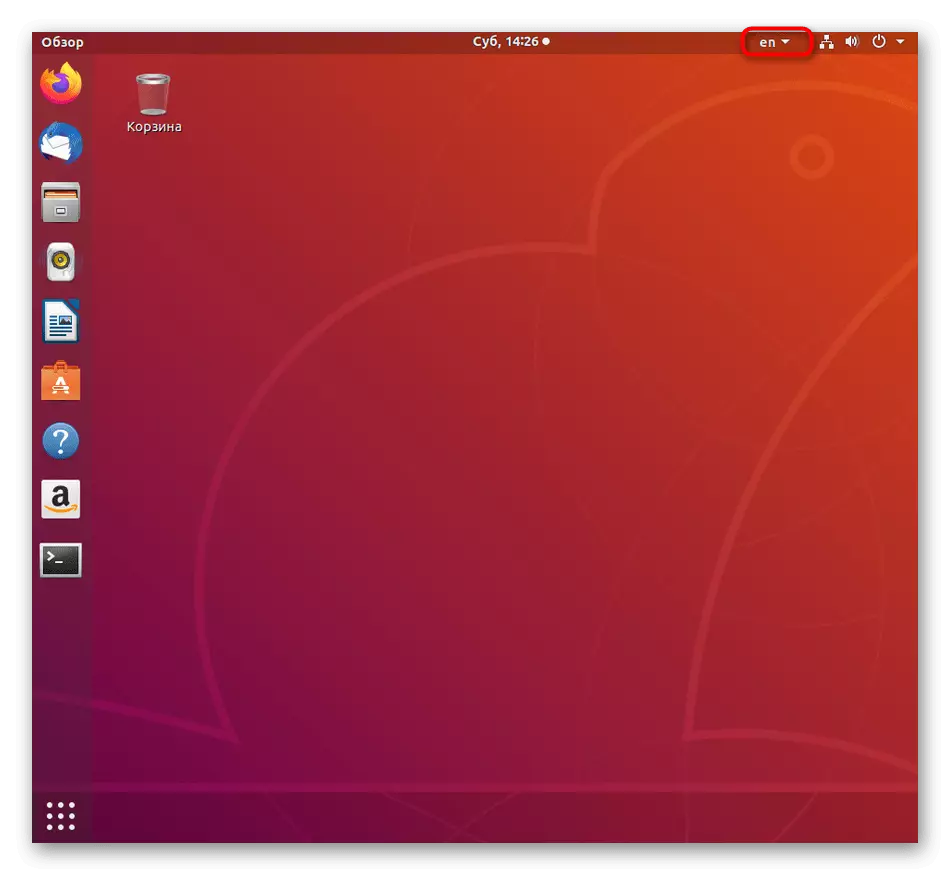
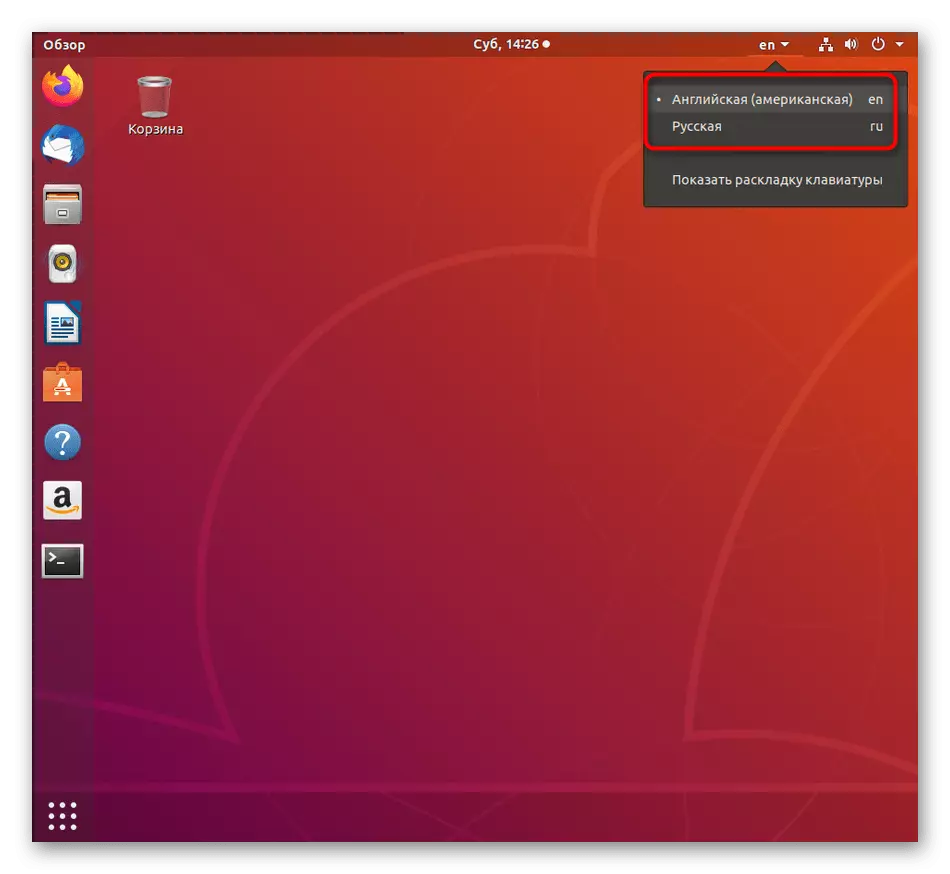
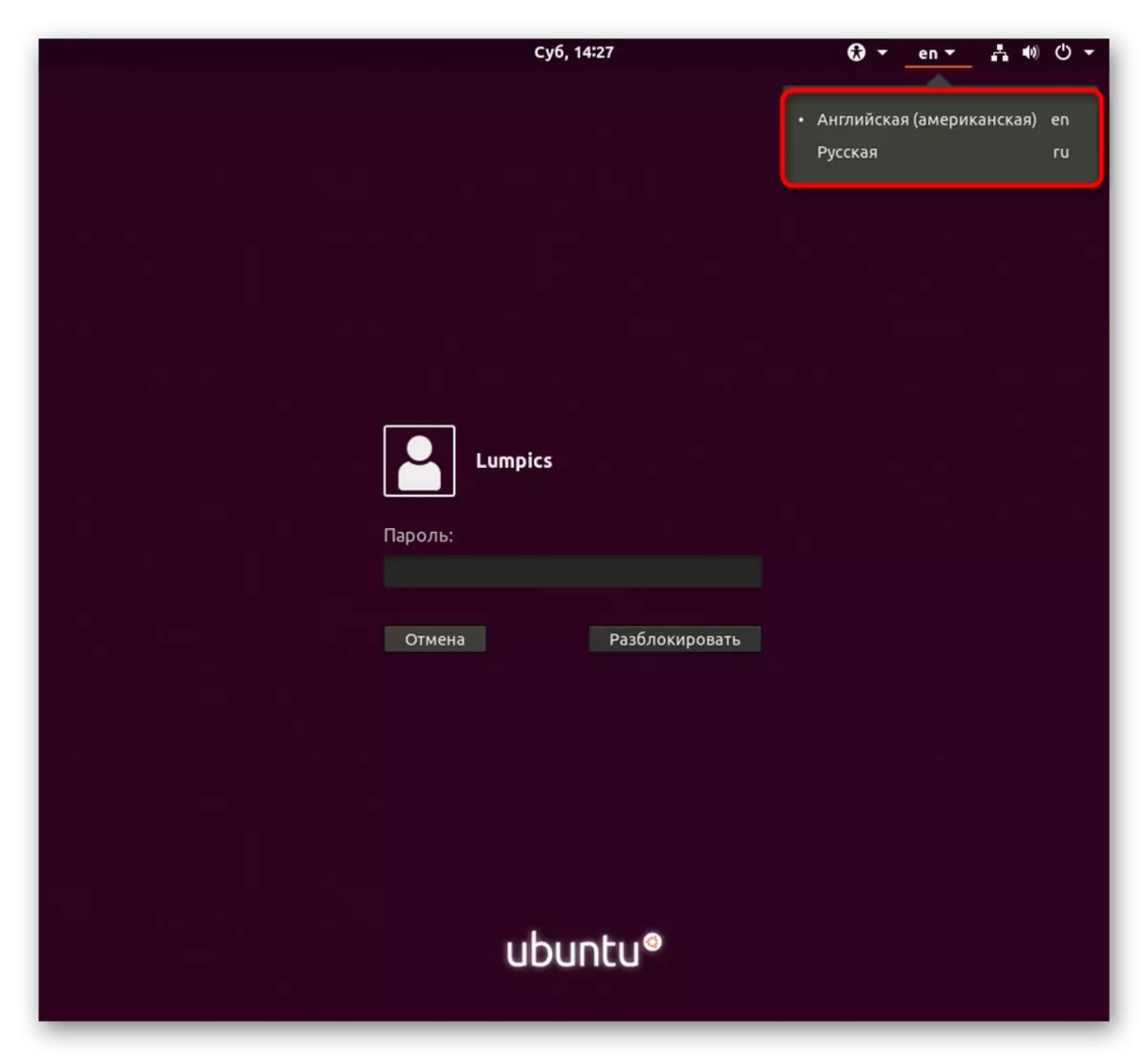
ಉಬುಂಟುನಲ್ಲಿ ವಿನ್ಯಾಸವನ್ನು ಬದಲಿಸುವ ಕಾರ್ಯವನ್ನು ಮೊದಲು ಎದುರಿಸಿದ ಬಳಕೆದಾರರಿಗೆ ಮೇಲಿನ ಶಿಫಾರಸುಗಳು ಅತ್ಯುತ್ತಮ ಸೂಚನೆಗಳಾಗಿ ಪರಿಣಮಿಸುತ್ತವೆ.
